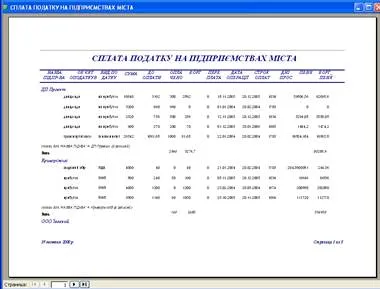Raport Wizard - studopediya
Crearea unui nou raport începe cu un nou raport de dialog (figura 1.) În cazul în care puteți selecta una dintre modalitățile de a crea rapoarte - rapoarte Wizard. Ecranul afișează prima casetă de dialog expertul de creare a raportului (Fig. 2). În această fereastră, caseta combo, situat în partea de jos a dialogului caseta Noul raport, care conține numele tuturor tabelelor și interogări de baze de date, care pot fi folosite ca sursă de date pentru raport.
Următorul pas în crearea unui raport este de a selecta dintr-o listă de tabele de parametri și interogări din tabel sau interogarea pe care va fi construit raportul. După aceea, lista de câmpuri disponibile, aveți nevoie pentru a determina ce câmpuri să includă în raport și cu butonul „>“ (sau dublu-clic pe un element din listă) muta alternativ aceste câmpuri din câmpul disponibil în câmpul selectat. Câmpurile de raport par de la stânga la dreapta, conform secvenței care apar în câmpul selectat.
Dacă la orice pas în crearea unui raport utilizând eroare Expertul raport sau a existat o nevoie de a modifica orice setări au fost făcute, apăsați butonul pentru a reveni la pasul anterior înapoi. În plus, în orice moment aveți posibilitatea să faceți clic pe Anulare pentru a anula crearea raportului și a reveni la fereastra bazei de date.
Raportul generat poate adăuga câmpuri din tabele diferite, care sunt interconectate într-o schemă de date.

Fig. 2. prima casetă de dialog Expertul de creare a raportului
Pentru a iniția a doua caseta de dialog, Report Wizard, prezentat în Fig. 3, faceți clic pe Următorul.
În acest moment, creați un raport, puteți seta niveluri și game variate de grupuri. doua casetă de dialog vă permite să selectați câmpul pentru gruparea. Pe partea stângă a acestei ferestre este o listă de câmpuri selectate în fereastra expertul precedent. Partea dreaptă a ferestrei există o foaie albă de hârtie cu numele imaginii același câmp. Oricare dintre aceste domenii pot fi folosite pentru a crea un nivel de grup. Pentru a face acest lucru, selectați din lista din panoul din stânga, câmpul din dreapta și faceți clic pe săgeata din dreapta (>). În panoul din dreapta al imaginii paginii cu câmpurile disponibile vor fi un dreptunghi cu numele ales pentru câmpul de grupare.
Puteți adăuga până la patru niveluri de grupare. Conform primului plus față de câmpul creat de nivelul de grupare exterior, și în cele din urmă - nivelul cel mai intim. În expertul, un dreptunghi cu numele câmpului la grupul la nivel exterior este în partea superioară. Puteți schimba grupul pentru câmpul. Pentru a face acest lucru, selectați câmpul dorit făcând clic pe caseta cu numele său pe partea dreaptă a casetei de dialog expertul. Numele câmpului selectat va fi afișat cu caractere aldine. Dacă doriți să eliminați câmpul selectat din grupul, faceți clic pe butonul cu săgețile din stânga (<). Если же вы хотите изменить для него уровень группировки, воспользуйтесь кнопками окна мастера с изображением жирных стрелок вверх и вниз.
Pentru câmpurile grupate este posibil să se specifice grupul interval. Fiecare dintre tipul câmpului are propriul set de intervale standard, selectabile dintr-o listă. Cu toate acestea, pentru toate tipurile de câmpuri pe care le puteți selecta grupul de intervalul normal (sau valoarea). În acest caz, numele câmpului, care apare între nivelurile de grupare, dispare din lista de câmpuri disponibile pe partea stângă a casetei de dialog. În exemplul de grupare semnificativ intervalul (normal) va fi configurat în mod automat pentru câmpul Project Hosting Insulele BIP.
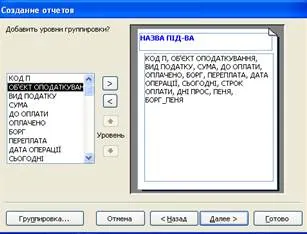
Fig. 3. a doua casetă de dialog Expertul de creare a raportului
Setați opțiuni pentru grupuri variază disponibile pentru domeniu, în funcție de tipul acestuia. De exemplu, în cazul în care câmpul este de tip dată / oră. câmpul de grupare poate fi de ani, trimestre, luni, săptămâni, zile, ore și minute. Pentru câmpurile numerice grupe disponibile pe diferite intervale numerice. Valorile câmpurilor de text pot fi grupate în funcție de prima literă, primele două litere, etc. creând astfel un fel de index.
Pentru a schimba câmpul pentru intervalul de grupare implicit, faceți clic pe grupare. care se află în partea din stânga jos a doua casetă de dialog expertul. Un dialog grupuri Intervale de box, ceea ce va permite folosirea mai specifica natura câmpului de grupare (Fig. 4). Pe partea stângă a ferestrei există câmpuri cu numele câmpurilor de grupare, iar pe partea dreapta - o casetă combinată care conține un set de adecvat pentru intervale de câmp. În lista verticală a grupurilor reprezentate de gama de diferite tipuri de date:
- Text: normal, pentru prima literă a primelor două litere ale primelor trei litere ale primelor patru litere ale primelor cinci litere.
- Numerică: Normal, 10, 50, 100, 500, 1000, 5000, 10000.
- Data / Ora: normal, de-a lungul anilor, trimestrial, lunar, săptămânal, zilnic, pe oră, minut cu minut.
Valoarea normală indică faptul că gruparea va fi terminat pe toată suprafața. Alegeți intervalele dorite, apoi faceți clic pe OK.
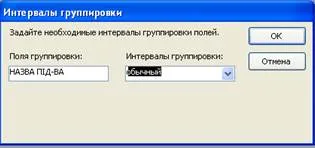
Fig. 4. Caseta de dialog de grupare Intervale
Pentru a trece la a treia caseta de dialog Wizard, faceți clic pe Următorul. În al treilea ecran al expertului (Fig. 5), se propune stabilirea ordinii de sortare și operațiunile de grup efectuate pentru înregistrările. Accesul sortează înregistrările câmp de grupare în mod automat într-o manieră care ajută pentru a da grupului sensul. câmpuri suplimentare definesc domeniul de sortare pentru a sorta secțiunea de date. Câmpurile sunt selectate pentru sortare precum și câmpul de grupare. Ca un câmp de sortare, puteți selecta câmpuri care nu sunt incluse în câmpurile de grupare. Aceste câmpuri afectează ordinea în secțiunea de date de sortare. Făcând clic pe butonul spre dreapta fiecărui câmp sortare, puteți alege pentru a sorta în ordine ascendentă și descendentă pentru maximum patru câmpuri.

Fig. 5. Caseta de dialog asistent de creare al treilea raport
Apăsați rezultatele pentru grupul de activitate operațiunile (finale). o casetă de dialog apare pe ecran (Fig. 6). Această fereastră listează tipul de câmp numeric, care a rămas disponibil după efectuat grupul. Fereastra vă permite să specificați opțiuni suplimentare pentru câmpuri numerice - Suma (sumă), Medie (calcul medie), min (găsirea valoarea minimă) și Max (calculul valorii maxime). În plus, se pot menționa necesitatea de a calcula procente si indica - doar rezultate de afișare și rezultatele sau valori. Acest lucru se poate face de către un grup de comutatoare Show. Acest grup vă permite să alegeți dacă raportul arată doar rezultatele (singurele rezultate), sau trebuie să furnizeze raportul complet (date și rezultate) prin adăugarea de câmpuri cu subtotaluri, la sfârșitul fiecărui grup și câmpul cu rezultatele complete de la sfârșitul raportului. Comutatorul vă permite să calculeze cota procentuală a producției de grup (în procente), în rezultatul total pentru toate grupurile. Pentru a reveni la caseta de dialog Raport Wizard, faceți clic pe OK.
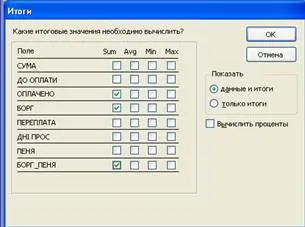
Fig. 6. caseta de dialog Rezultate
Pentru a merge la al patrulea ecran Wizard, faceți clic pe Următorul. (Fig. 7). Aceasta și casetele de dialog ulterioare sunt destinate exclusiv pentru apariția raportului. A patra fereastră oferă opțiunea de a alege un aspect pentru un raport viitor. Este una din cele șase opțiuni - pas. Unitate. Structura 1. Structura 2. marginea stângă a marginii din stânga 1. nr 2.

Fig. 7. În al patrulea rând, crearea casetei de dialog Raport Wizard
Partea stângă a casetei de dialog Expert afișează miniaturi ale aspectului selectat. Selectați aspectul comutatorului din faza grupelor. Implicit Expertul raport stabilește marjele de pavilion Set pentru a încăpea pe o singură pagină. care vă permite să salvați de hârtie și de a face raportul mai ușor de citit. Sub Orientare puteți selecta locația pagina de raport pentru a imprima. Rapoartele pe scară largă care arată o mulțime de domenii într-o singură linie, este convenabil pentru a specifica orientarea peisajului. Pentru înregistrare, același lucru cu un număr mic de domenii într-o singură linie, lăsați comutatorul selectat cartea.
Pentru a cincea caseta de dialog, Report Wizard, faceți clic pe Următorul. Al cincilea ecran al expertului (fig. 8) face posibilă pentru a alege stilul raportului. Fiecare stil are propriul fundal, dimensiunea fontului, setul cu cască, precum și alte elemente de formatare. O listă de stiluri de rapoarte disponibile de decor este format din următoarele: - Business. Normal. Bold. Comprimat. Calm. Strict. Partea stângă a casetei de dialog, expertul afișează o miniatură a raportului stilul selectat. Pentru raportul care urmează să fie creat, selectați de afaceri de stil.
Pentru a merge la ultima fereastră de dialog, Report Wizard, faceți clic pe Următorul.
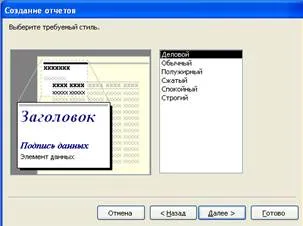
Fig. 8. caseta de dialog Expert de creare al cincilea raport

Fig. Caseta de dialog 9.Poslednee Raport Wizard

Fig. 10. Raport bulină podatku pe pіdpriєmstvah Mista creat folosind expertul, deschis în modul de proiectare